Nie mam zwyczaju tworzenia kopii zapasowych iPhone'a na iTunes lub iCloud. Ale iCloud ustawiłem na automatyczne tworzenie kopii zapasowych danych mojego iPhone'a 7. Dzisiaj, kiedy przyszedłem przywrócić iPhone'a z kopii zapasowej, ciągle prosiłem o hasło do iPhone'a. Zwykle używam hasła odcisków palców i wydaje mi się, że zapomniałem oryginalnego hasła do kopii zapasowej. Jakie jest moje hasło zapasowe iPhone'a? Jakaś pomoc?
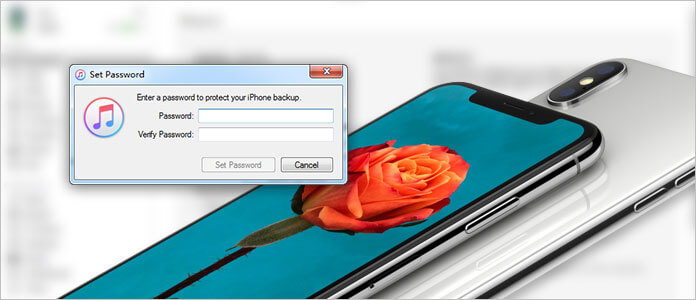
W wielu przypadkach użytkownik jest proszony o podanie hasła zapasowego telefonu iPhone. Z różnych powodów musisz odzyskać lub usunąć hasło zapasowe iPhone'a lub iTunes. Na przykład możesz zapomnieć hasło, nie możesz go wprowadzić, ponieważ zepsuty ekran, lub nawet nie masz zapasowego hasła. Co należy zrobić, aby przejść do następnej operacji? W tym przewodniku dowiesz się, jak odzyskać hasło do kopii zapasowej iPhone'a.
Zanim pokażemy, jak odzyskać lub usunąć hasło zapasowe iPhone'a, musisz najpierw wykonać kopię zapasową wszystkich ważnych plików iOS. Ponieważ nie pamiętasz hasła, szczerze polecamy profesjonalistę iOS Data Backup & Restore do tworzenia kopii zapasowych danych na zablokowanym urządzeniu iOS. Możesz go bezpłatnie pobrać i spróbować.
Krok 1 Pobierz, zainstaluj i uruchom FoneLab na komputerze i wybierz opcję Kopia zapasowa i przywracanie danych iOS w głównym interfejsie.

Krok 2 Podłącz zablokowanego iPhone'a do komputera kablem USB, a następnie wybierz opcję Kopia zapasowa danych iOS.

Krok 3 Można tworzyć kopie zapasowe wszystkich typów danych iPhone'a, w tym zdjęć, wiadomości, filmów, plików audio, dzienników połączeń, kontaktów, kalendarza, notatek i innych. Wybierz typ pliku i kliknij przycisk „Dalej”.

Krok 4 kliknij przycisk Kopia zapasowa, aby wykonać kopię zapasową wszystkich wybranych danych z iPhone'a na komputerze PC lub Mac.

Za pomocą tej metody możesz łatwo wykonać kopię zapasową iPhone'a bez konieczności wprowadzania hasła do iPhone'a lub iTunes. Ponadto możesz sprawdzić szczegóły poszczególnych danych, a następnie wykonać kopię zapasową wszystkich ważnych plików iPhone'a.
Najlepsza alternatywa dla iTunes, która pomaga zarządzać plikami iOS. Przenieś różne pliki iOS, takie jak zdjęcia, muzyka, kontakty i notatki głosowe między iPhone / iPad / iPod a PC / Mac.
Gdy zapomnisz hasła do iPhone'a, możesz także polegać na narzędziu do odzyskiwania, aby odzyskać hasło do iTunes. Odzyskiwanie hasła kopii zapasowej iPhone'a może pomóc ci to zrobić z łatwością. Dostępne są dwa sposoby odzyskiwania, aby pomóc złamać hasło zapasowe iTunes, w tym Brute-force Attack i Brute-force z Mask Attack. Twierdzi, że ma odszyfrowanie 86%. Możesz go pobrać i spróbować.
Krok 1 Uruchom iPhone Backup Password Recovery
Po pobraniu zainstaluj i uruchom odblokowanie hasła zapasowego iPhone'a na swoim komputerze. Może automatycznie wykryć twój iPhone i wyświetlić listę wszystkich plików kopii zapasowej iTunes, które kiedykolwiek utworzyłeś na tym komputerze. Wybierz kopię zapasową, której nie pamiętasz hasła, a następnie kliknij przycisk „Dalej”, aby kontynuować.

Krok 2 Wybierz odpowiedni typ ataku
Wybierz preferowany tryb odzyskiwania hasła, aby odzyskać hasło zapasowe iPhone'a.

Tryb Brute-force z trybem Mack Attack jest zalecany, jeśli pamiętasz część hasła. W ten sposób proces odzyskiwania hasła kopii zapasowej iPhone'a zajmie mniej czasu.

Krok 3 Odszyfruj hasło zapasowe iTunes
Kliknij przycisk Start, aby odzyskać hasło zapasowe iPhone'a. Cały proces zajmie trochę czasu. Musisz cierpliwie czekać.

Odzyskiwanie hasła kopii zapasowej iTunes może potrwać kilka minut, godzin lub dni na podstawie długości i złożoności hasła. Co więcej, iPhone Backup Password Recovery nie może w 100% znaleźć Twojego hasła.
Jeśli wykonałeś kopię zapasową wszystkich ważnych plików iPhone'a, możesz usunąć całą zawartość i ustawienia z iPhone'a i utworzyć nowe konto Apple. Aby to zrobić, możesz wykonać kolejne kroki.
Krok 1 Włącz iPhone'a i otwórz aplikację Ustawienia.
Krok 2 Stuknij Ustawienia Ustawienia ogólne, aby przejść do interfejsu resetowania.
Krok 3 Stuknij Skasuj całą zawartość i ustawienia aby usunąć wszystkie dane i hasło kopii zapasowej z iPhone'a.

Możesz także wypróbować potężne Eraser iPhone'a aby pozbyć się hasła zapasowego iPhone'a.
Aiseesoft FoneEraser to najpotężniejsze narzędzie do trwałego i dokładnego usuwania całej zawartości i ustawień iPhone'a.
Możesz potrzebować: Jak ominąć i zresetować hasło, gdy zapomniałem hasła do komputera Mac
W tym poście mówimy głównie o zapasowym haśle iPhone'a. Jeśli masz do czynienia z sytuacją, w której zapomniałeś hasła do iPhone'a lub iTunes, najpierw pamiętaj o utworzeniu kopii zapasowej danych iPhone'a. Przedstawiamy popularne narzędzie do odzyskiwania hasła z kopii zapasowej iTunes, które może pomóc w odzyskaniu brakującego hasła.